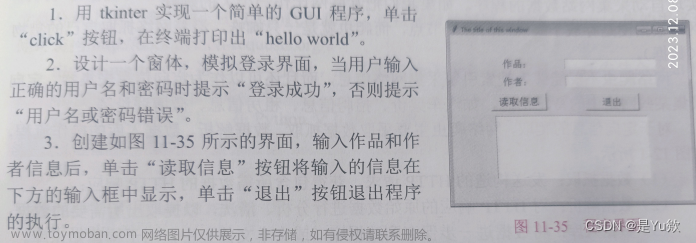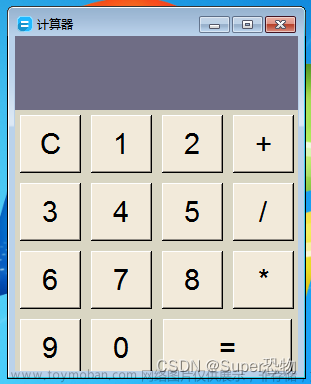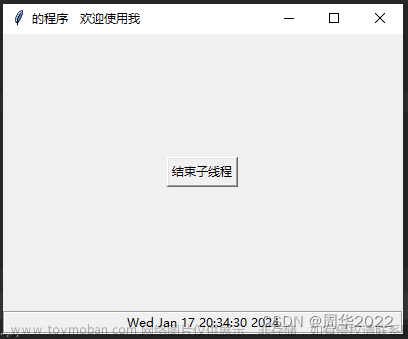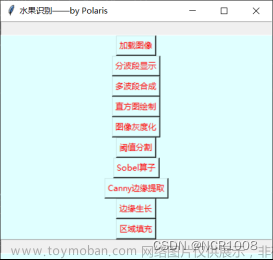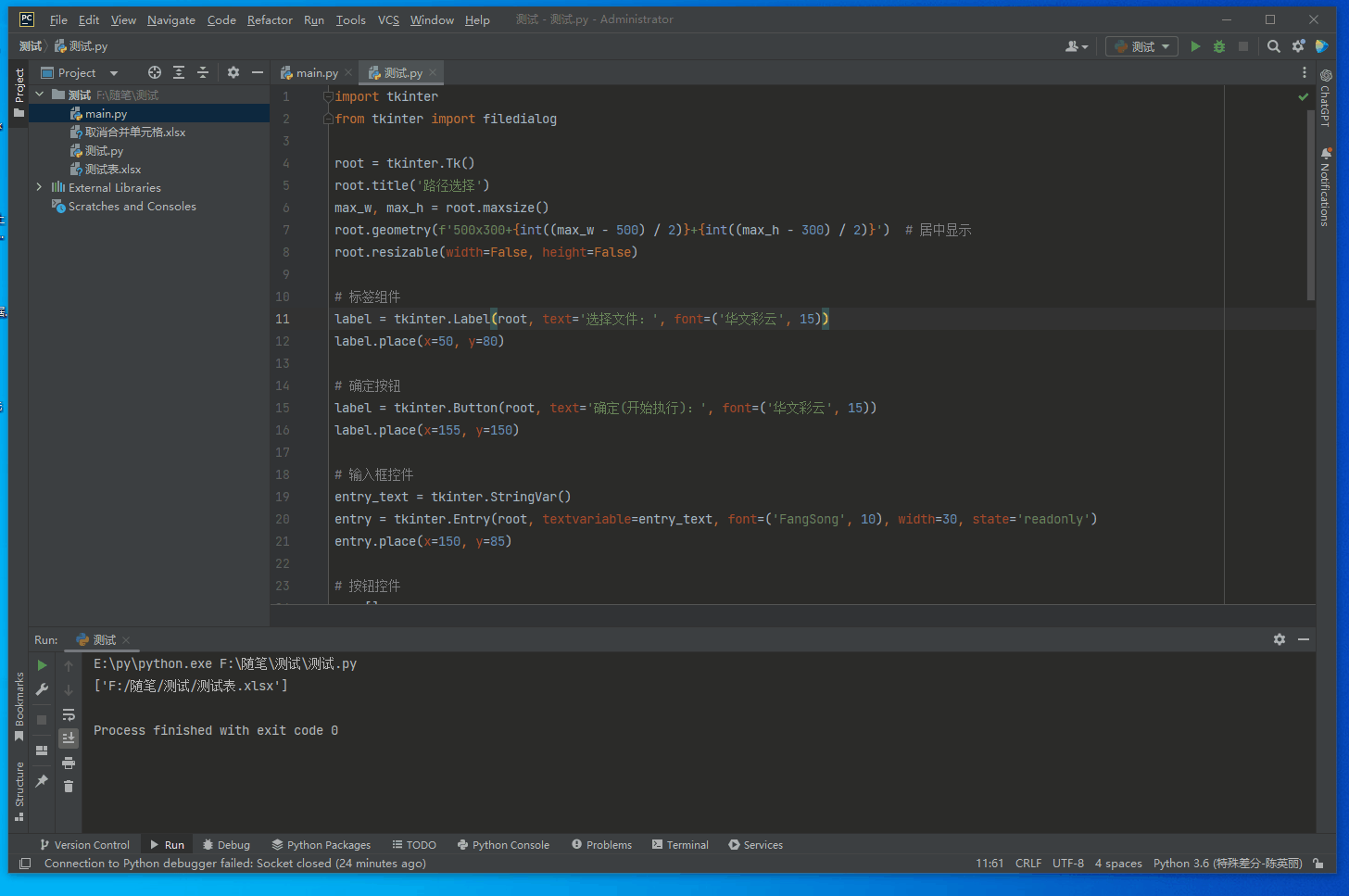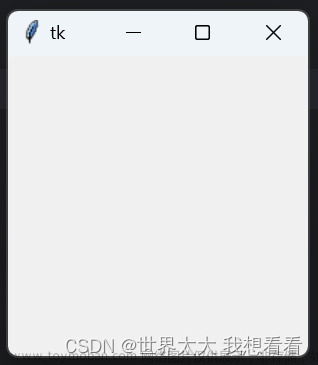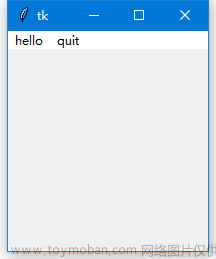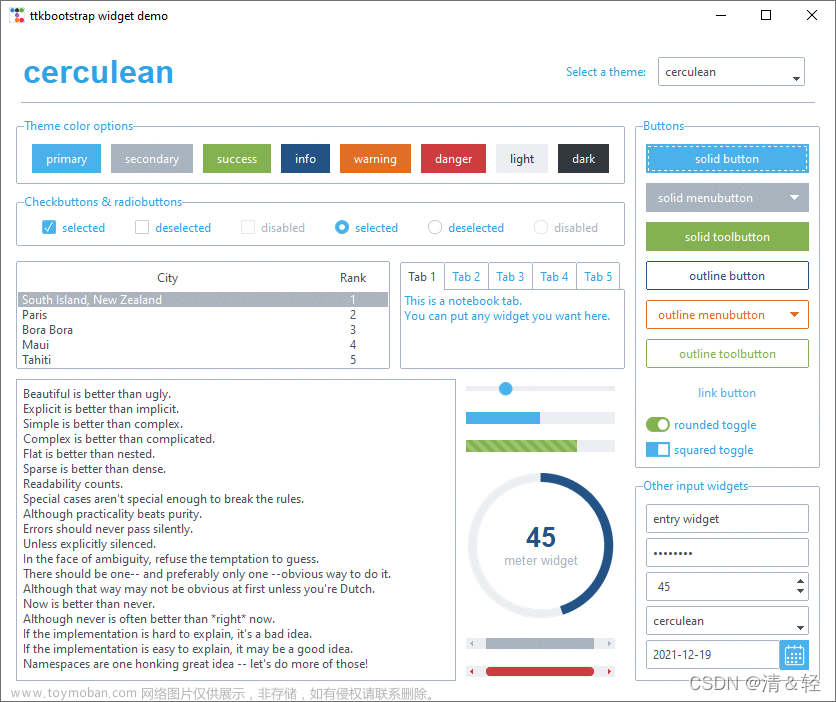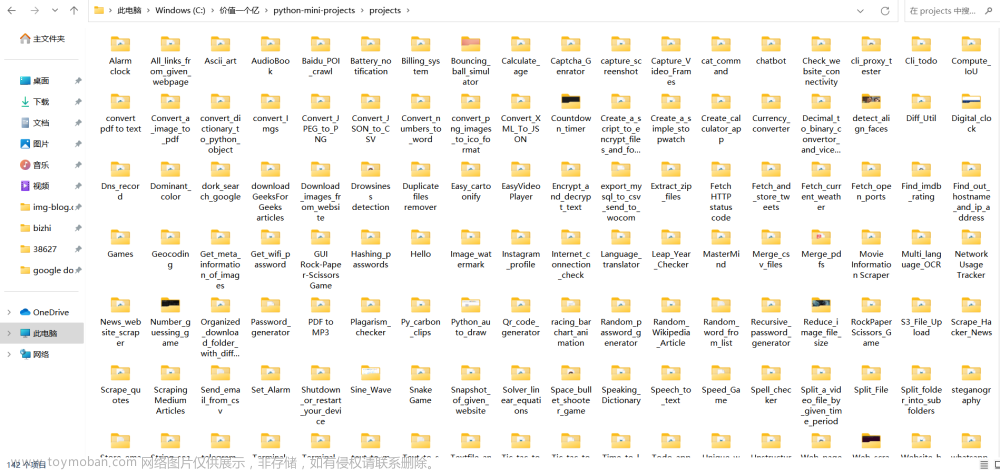一、常用的GUI库
- Tkinter:tkinter(Tk interface)是Python的标准GUI库,支持跨平台的GUI程序开发,tkinter适合小型的GUI程序编写,也特别适合初学者学习GUI编程。
- wxPython:wxPython是比较流行的GUI库,适合大型应用程序开发,功能强宇tkinter,整体设计框架类似于MFC(Microsoft Foundation Classes 微软基础类库)
- PyQT:Qt是一种开源的GUI库,适合大型GUI程序开发,PyQT是Qt工具包标准的Python实现。我们也可以使用Qt Desginer 界面设计器快速开发GUI应用程序。
基于tkinter模块创建GUI程序包括如下4个核心步骤:
- 创建应用程序主窗口对象(也称:根窗口):通过类Tk的无参构造函数

- 在主窗口中,添加各种可视化组件,比如:按钮(Button)、文本框(Label)等。
- 通过几何布局管理器,管理组件的大小和位置
- 事件处理:通过绑定事件处理程序,响应用户操纵所触发的事件(比如:单击、双击等)
操作如下:
from tkinter import *
from tkinter import messagebox
root = Tk()
btn01=Button(root)
btn01["text"]="点我就送花"
btn01.pack()
def songhua(e): #e就是事件对象
messagebox.showinfo("Message","送你一朵玫瑰花")
print("送你99朵玫瑰花")
btn01.bind("<Button-1>", songhua)
root.mainloop() #调用组件的mainloop()方法,进入事件循环二、主窗口位置和大小
通过geometry('wxh ±x ±y‘)进行设置。w为宽度,h为高度,+x表示距屏幕左边的距离,-x表示据屏幕右边的距离,+y表示距屏幕上边的距离,-y表示距屏幕下边的距离。
root = Tk()
root.title("我的第一个GUI程序")
root.geometry("500x300+100+200")实验:测试GUI程序的类的对象:
"""测试一个经典的GUI程序的写法,使用面向对象的方式"""
from tkinter import *
from tkinter import messagebox
class Application(Frame):
"""一个经典的GUI程序的类的写法"""
def __init__(self, master=None):
super().__init__(master) #super()代表的是父类的定义,而不是父类对象
self.master=master
self.pack()
self.createWidget()
def createWidget(self):
"""创建组件"""
self.btn01 = Button(self)
self.btn01["text"] = "点击送花"
self.btn01.pack()
self.btn01["command"] =self.songhua
# 创建一个退出按钮
self.btnQuit= Button(self, text="退出", command=root.destroy)
self.btnQuit.pack()
def songhua(self):
messagebox.showinfo("送花","送你99朵玫瑰花")
root=Tk()
root.geometry("400x100+200+300")
root.title("一个经典的GUI程序类的测试")
app = Application(master=root)
root.mainloop()三、label标签
Label(标签)主要用于显示文本信息,也可以显示图像
Label(标签)有这些常见的属性:
- width,height:用于指定区域大小,如果显示是文本,则以单个英文字符大小为单位(一个汉字占2个字符位置);如果显示的是图像,则以像素为单位,默认值是根据具体显示的内容动态调整。
- font:指定字体和字体大小,如:font = (font_name,size)
- image:显示在Label上的图像,目前tkinter只支持gif格式
- fg和bg:fg(foreground):前景色、bg(background):背景色
- justify:针对多行文字的对齐,可设置justify属性,可选值”left“,”center“和”right"
四、Options选项详解
- 创建对象时,使用命名参数(也叫关键字参数)
fred=Button(self, fg="red", bg="blue")
2.创建对象后,使用字典索引方式
fred["fg"]= "red"
fred["bg"] = "blue"
3. 创建对象后,使用 config()方法
fred.config(fg="red", bg="blue")
五、 Button
Button(按钮)用来执行用户的单击操作,Button可以包含文本,也可以包含图像,按钮被单击后会自动调用对应事件绑定的方法。
六、Entry单行文本框
Entry用来接收一行字符串的控件,如果用户输入的文字长度长于Entry控件的宽度时,文字会自动向后滚动,如果想输入多行文本,需要使用Text控件。
"""测试Entry组件的基本用法,使用面向对象的方式"""
from tkinter import *
from tkinter import messagebox
class Application(Frame):
"""一个经典的GUI程序的类的写法"""
def __init__(self, master=None):
super().__init__(master) #super()代表的是父类的定义,而不是父类对象
self.master=master
self.pack()
self.createWidget()
def createWidget(self):
"""创建登录界面的组件"""
self.label01 = Label(self,text="用户名")
self.label01.pack()
#StringVar变量绑定到指定的组件
#StringVar变量的值发生变化,组件内容也变化
#组件内容发生变化,StringVar变量的值也发生变化。
v1=StringVar()
self.entry01=Entry(self,textvariable=v1)
self.entry01.pack()
v1.set("admin")
print(v1.get());print(self.entry01.get())
#创建密码框
self.label02=Label(self,text="密码")
self.label02.pack()
v2 = StringVar()
self.entry02 = Entry(self, textvariable=v2,show="*")
self.entry02.pack()
Button(self,text="登录",command=self.login).pack()
def login(self):
print("用户名:"+self.entry01.get())
print("密码:" + self.entry02.get())
messagebox.showinfo("学习系统","登录成功!欢迎开始学习!")
if __name__=='__main__':
root = Tk()
root.geometry("400x130+200+300")
app=Application(master=root)
root.mainloop()七、Text多行文本框
Text(多行文本框)的主要用于显示多行文本,还可以显示网页链接,图片,HTML页面,甚至CSS样式表,添加组件等,因此,也常被当做简单的文本处理器,文本编辑器或者网页浏览器来使用。比如IDLE就是Text组件组成的。
八、Radiobutton单选按钮与Checkbutton复选按钮
Radiobutton控件用于选择同一组单选按钮中的一个。Radiobutton可以显示文本,也可以显示图像。
Checkbutton控件用于选择多个按钮的情况。Checkbutton可以显示文本,也可以显示图像。
九、canvas画布
canvas(画布)是一个矩形区域,可以放置图形,图像,组件等。
十、布局管理器
grid布局管理器:grid表格布局,采用表格结构组织组件。子组件的位置由行和列的单元格来确定,并且可以跨行和跨列,,从而实现复杂的布局。文章来源:https://www.toymoban.com/news/detail-420182.html
grid()方法提供的选项文章来源地址https://www.toymoban.com/news/detail-420182.html
| 选项 | 说明 | 取值范围 |
| column | 单元格的列号 | 从0开始的正整数 |
| columnspan | 跨列,跨越的列数 | 正整数 |
| row | 单元格的行号 | 从0开始的正整数 |
| rowspan | 跨行,跨越的行数 | 正整数 |
| ipadx、ipady | 设置子组件之间的间隔,x方向或者y方向,默认单位为像素 | 非负浮点数,默认0.0 |
| padx、pady | 与之并列的组件之间的间隔,x方向或者y方向,默认单位为像素 | 非负浮点数,默认0.0 |
| sticky | 组件紧贴所在单元格的某一角,对应于东南西北中以及4个角 | “n“,”s“,”w“,”e“,”nw“,”sw“,”se“,”ne“,”center“(默认) |
到了这里,关于Python之GUI编程的文章就介绍完了。如果您还想了解更多内容,请在右上角搜索TOY模板网以前的文章或继续浏览下面的相关文章,希望大家以后多多支持TOY模板网!